我们使用的电脑版本和系统不同,虽然不同主板的设置方法略有差别,不过大部分操作都是相同的,只需要找到启动项就可以了。bios设置u盘启动w...
工具/原料:
系统版本:win10
品牌型号:联想Ideapad 700
方法/步骤:
bios设置u盘启动
第一步,重启电脑,使用“热键”进入bios设置。
(一般是“F2”或者“Del”键,实在不行可以查说明书)

第二步,使用键盘方向键进入“boot”选项并按下回车。
(大部分bios是不支持鼠标的,不过可以先试试)
win10激活软件都有哪些推荐
因为现在大家在使用windows10电脑以后如果不激活的话,其实是很难能够顺利的运行windows10系统的,那么微时激活软件都有哪些推荐呢?下面是小编提供的参考,大家可以根据自己的需求来选择。
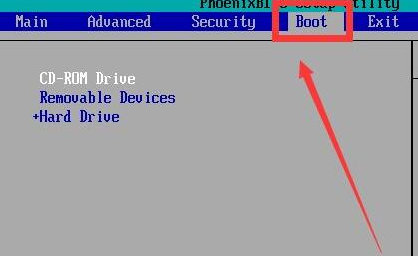
第三步,移动到“removeble devic”位置上,代表的是可移动设备,就是u盘。
(一些bios设置显示的是我们的u盘名称,一般会带有usb字样)

第四步,选中它,按下键盘“ ”号键将它移动到最上面并保存即可使用u盘启动。
(也可能是方向键向上,具体可以在设置的时候查看周围说明)

总结:以上就是小编分享的bios设置u盘启动win10具体操作步骤,希望可以帮助到有需要的朋友哦!
以上就是电脑技术教程《bios设置u盘启动win10》的全部内容,由下载火资源网整理发布,关注我们每日分享Win12、win11、win10、win7、Win XP等系统使用技巧!笔记本怎么用小白系统win10激活
很多小伙伴都是知道小白系统的,而且使用的话也是非常简单的。那么具体笔记本怎么用小白系统win10激活,还不会的小伙伴可就看过来了,希望可以帮助到大家哦!






